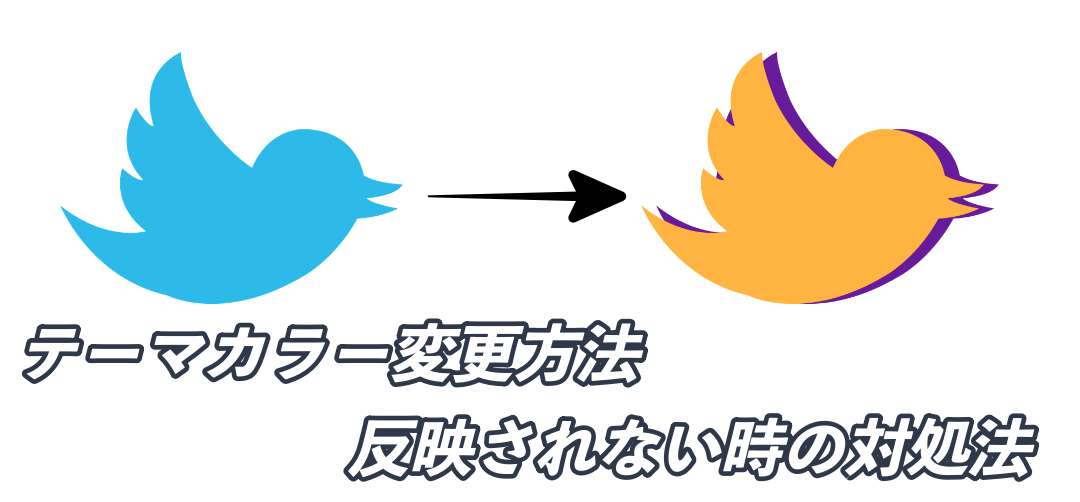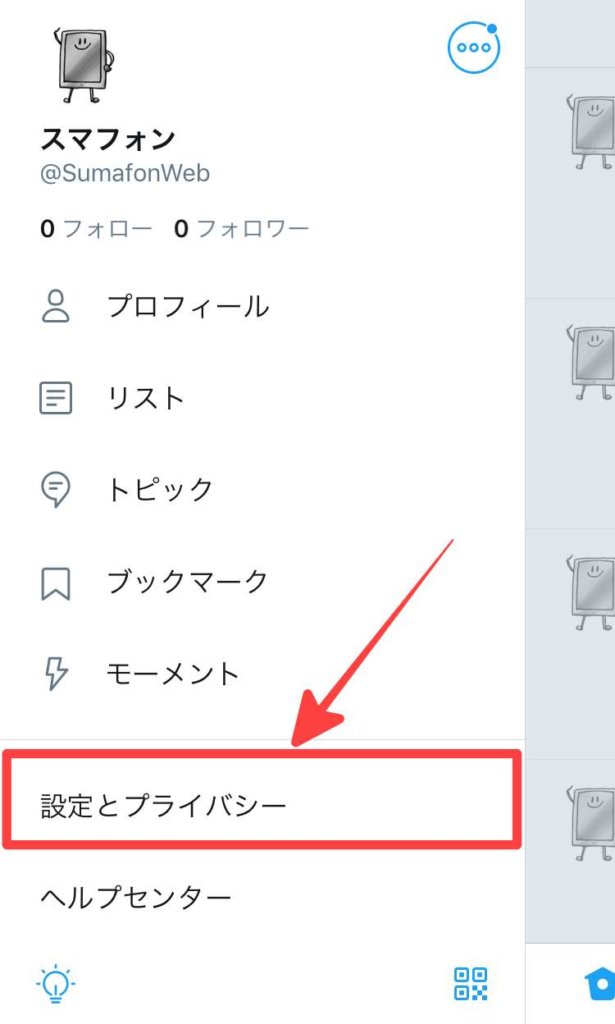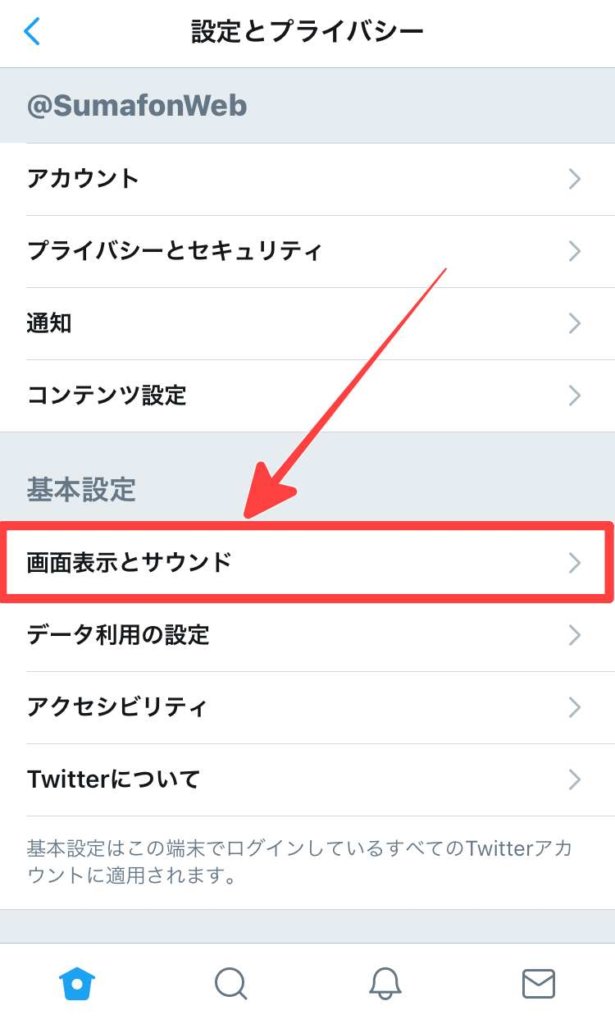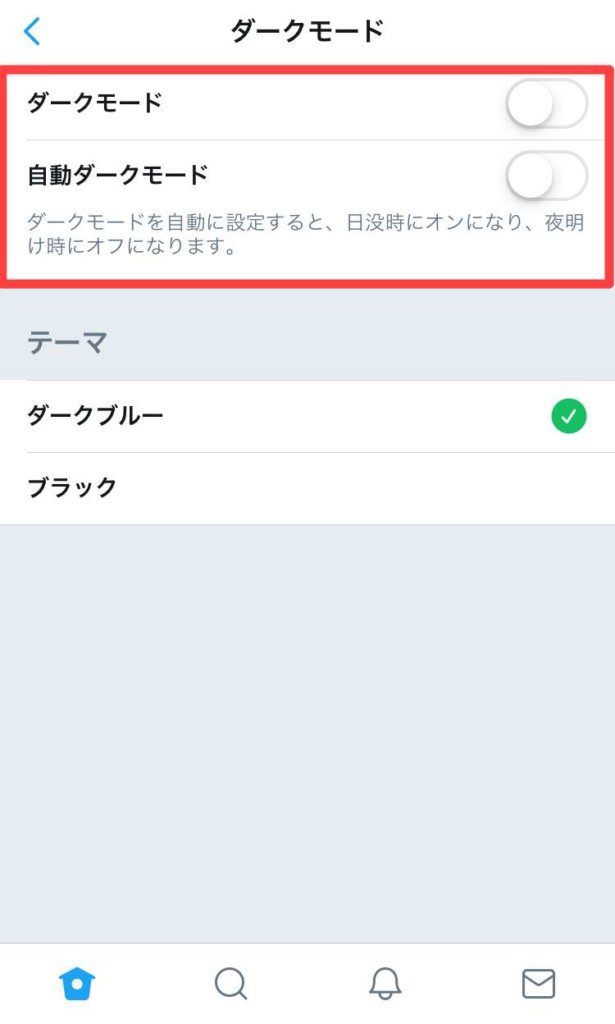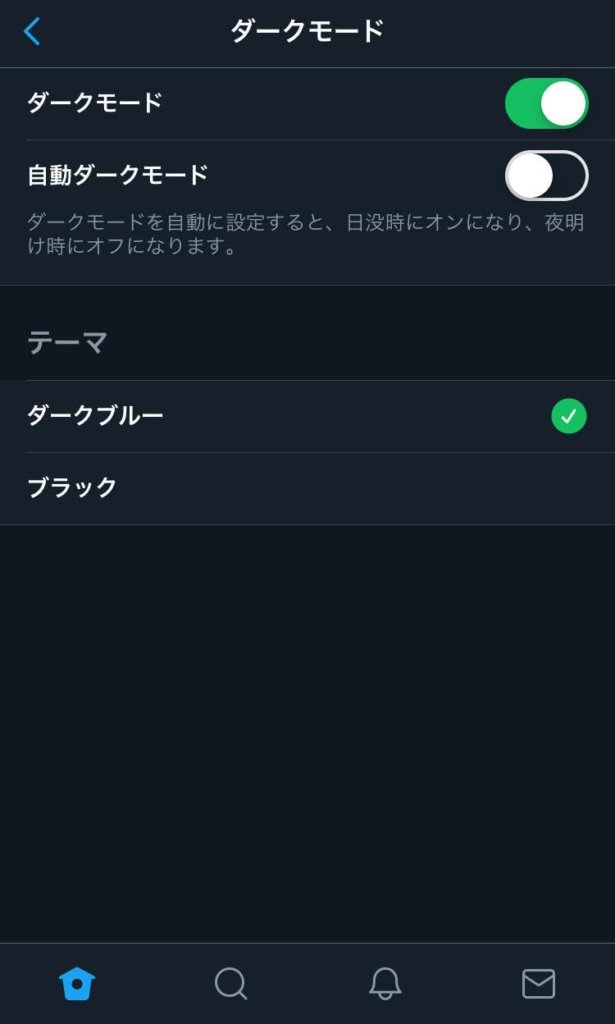この記事では【Twitter】テーマカラー変更方法と反映されない時の対処法について紹介しています。
Twitterのプロフィール画面のテーマカラーを変更したい場合、Twitterでは簡単に変更する事が出来ます。
ただ、Twitterアプリではテーマカラーを変更する事が出来ません。

え!?んじゃ、どこでテーマカラーの変更すればいいの!?

Twitterのテーマカラーを変更したい場合、Twitterアプリではなくブラウザから変更する様になります。
では早速その手順について紹介したいと思います。
【Twitter】テーマカラー変更方法
Twitterのテーマカラーを変更する手順はざっくり紹介すると以下の流れになります。
- Twitterをブラウザ版でログインする
- 自分のアイコンをタップして設定メニューを表示
- 設定メニューの中から「表示」をタップ
- テーマカラーの選択
- 「完了」
以上の流れで変更する様になります。
Twitterのテーマカラーの変更はiPhone・Androidスマホ・PC版全てこの手順で変更する事が出来ます。
では画像を交えてTwitterのテーマカラーの変更手順を紹介していきたいと思います。
Twitterのテーマカラーの変更手順
まず初めに▶︎Twitterをブラウザ版へとアクセスしてログインします。
すると左上に自分のアイコンが表示されているはずなので、アイコンをタップすると設定メニューが表示されます。
メニューの中の一番下に「表示」があるのでタップします。
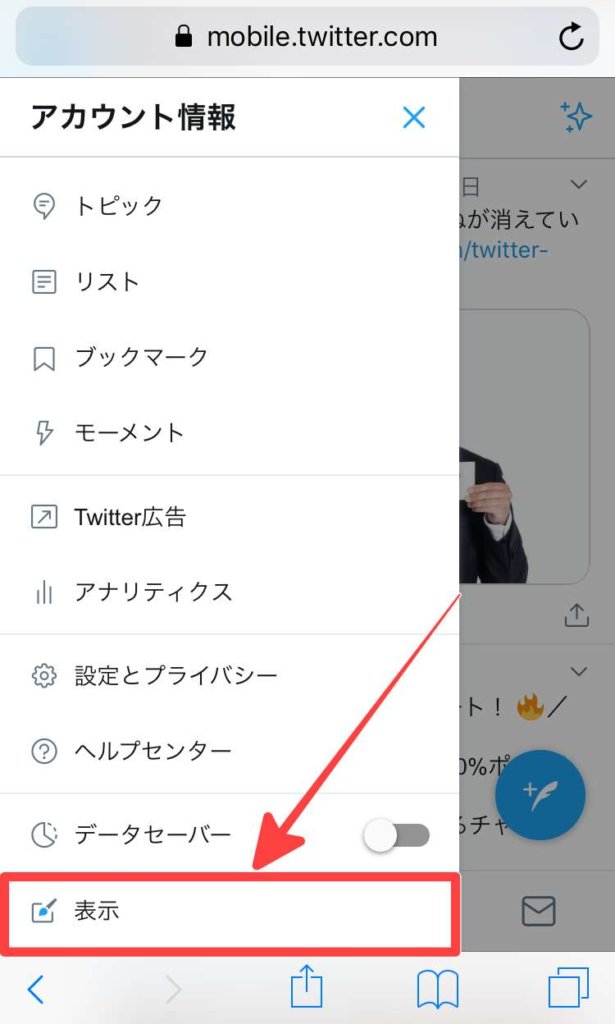
すると「表示をカスタマイズする」という画面に変わりますので「色」と書かれたテーマカラーの中から自分の趣味趣向に合ったテーマカラーを選択してタップします。
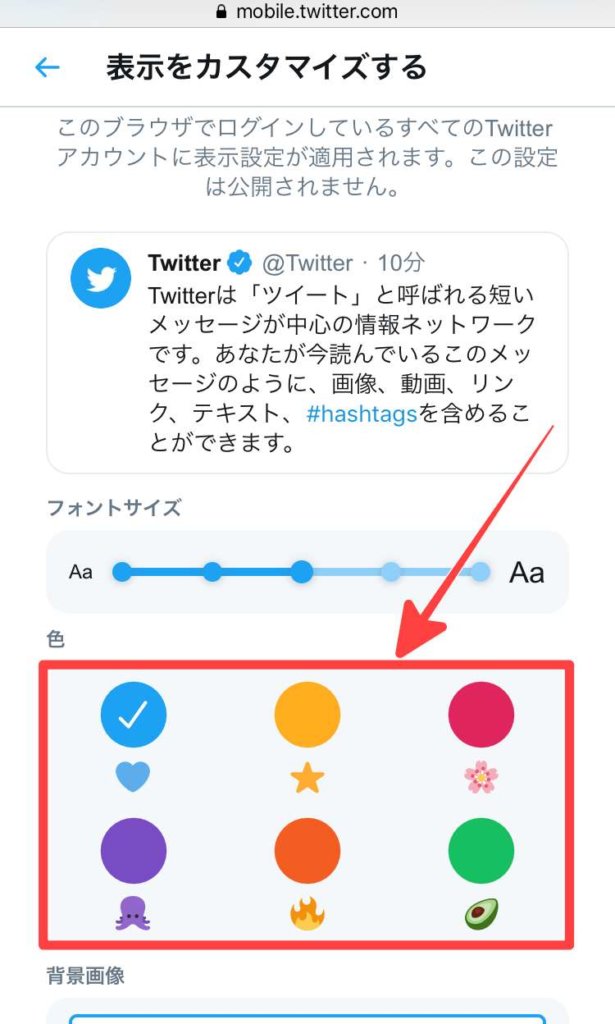
次に「背景画像」を選択する項目があります。
背景画像は、
- 「デフォルト」
- 「ダークブルー」
- 「ブラック」
の3つから選ぶことになります。
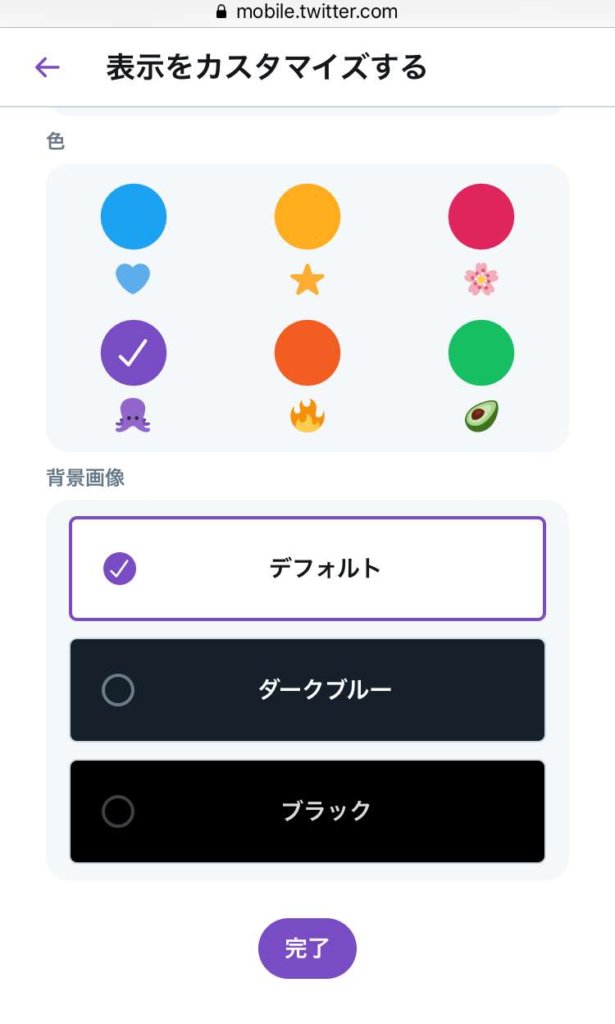
そして、最後に一番したの「完了」をタップすることで文字通り完了です。

え!?ちゃんと設定したのにTwitterアプリに反映されてないけど!?
【Twitter】アプリにテーマカラーが反映されない!?
実は今回Twitterのテーマカラーを変更してみて分かった事なのですが、ブラウザ版でテーマカラーを変更してもTwitterアプリには設定したテーマカラーは反映されません。
どういうことかというと、
- ブラウザ版はブラウザ版のテーマカラー
- TwitterアプリはTwitterアプリのテーマカラー
で別々の設定が反映される様です。

ん!?どういうこと!?

例えばブラウザ版では、テーマカラーを紫(パープル)にして背景画像を「ダークブルー」に設定してみたけど、Twitterアプリで何も設定していない場合はデフォルトのままなんです。

えーーー!それってどうなの?アプリがあるわけだし、アプリをメインに使う場合、ブラウザで変更するのって無意味じゃない!?

そうですね。Twitterアプリをメインに利用する人はTwitterアプリでテーマカラーの変更をする必要があります。
【Twitter】アプリでテーマカラーを変更する手順
ではその手順を紹介したいと思います。
まず、Twitterアプリを起動させて自分のアイコンをタップし、設定メニューを表示させます。
次に「設定とプライバシー」をタップした後、基本設定内の「画面表示とサウンド」をタップします。
すると以下の様に「ダークモード」と書かれてある項目をタップします。
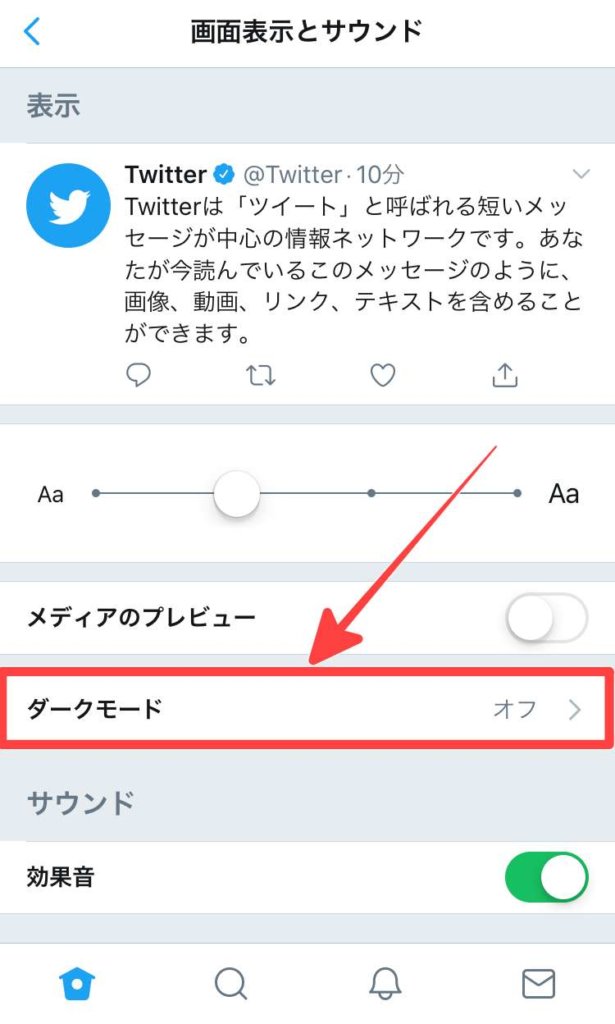
すると以下の様に、
- 「ダークモード」
- 「自動ダークモード」
を選択できる画面があるので、好きな方をタップします。

え!ちょっと待って!Twitterアプリのテーマカラーって2色しかないわけ?

そうなんです。実は現在(2020年時点)Twitterアプリではテーマカラーを変更は、ブラウザ版と違って選択できるテーマカラーが2色しかありません。そして「テーマ」の項目にある「ダークブルー」と「ブラック」も「ダークモード」を選択した時のみしか反映されません。

ん〜〜、何だかな〜〜…

その為、もしTwitterアプリメインで利用している人でプロフィール画面を自分らしい画面に設定したい場合は、対処法としてはプロフィール画像を変更するのが一番手っ取り早いのかもしれません。

アップデートで改善されるのを待つしかないのか〜
まとめ
今回は【Twitter】テーマカラー変更方法と反映されない時の対処法について紹介しました。
残念ながら現時点(2020年)ではブラウザ版とアプリ版ではテーマカラーの変更に差異があるので納得いかない方も多いかもしれません。
今後のTwitterアプリのバージョンアップに期待したいと思います。